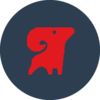【利用K8S技术栈打造个人私有云系列文章目录】
- 利用K8S技术栈打造个人私有云(连载之:初章)
- 利用K8S技术栈打造个人私有云(连载之:K8S集群搭建)
- 利用K8S技术栈打造个人私有云(连载之:K8S环境理解和练手)
- 利用K8S技术栈打造个人私有云(连载之:基础镜像制作与实验)(Coming Soon...)
- 利用K8S技术栈打造个人私有云(连载之:资源控制研究)(Coming Soon...)
- 利用K8S技术栈打造个人私有云(连载之:私有云客户端打造)(Coming Soon...)
- 利用K8S技术栈打造个人私有云(连载之:总结与升华)(Coming Soon...)
在前文中我们已经搭建好了K8S集群,接下来就来讲述一下K8S的一些重要的概念和知识,并搞两个例子在集群中来实际练手感受一把!
K8S环境理解
kubernetes的概念非常多,组件也不少,本文主要阐述一下几个最主要、平时用得最频繁的概念,最详细的学习文档是官网教程!
K8S设计架构
该图描述的设计架构是一个典型的M-S架构,一主两从,这和我搭建的集群基本是一致的,主节点和从节点上运行哪些kube组件,其实在我搭建集群那篇文章也已经讲过了,下面来阐述一下kubernetes集群里的重要概念和操作命令。
Pod
Pod是Kubernetes中最小的管理元素,Pod是一组容器的集合,且一个Pod只能运行在一个Node上,Pod是kubernetes调度、部署、扩展的基本单位
- kubectl run命令创建一个pod:
kubectl run pod-example --image=nginx - kubectl create命令创建pod:
kubectl create -f create_pod.yaml - 删除pod:
kubectl delete po pod名 - 查看pod启动情况:
kubectl get pods,kubectl get pods -o wide - 查看pod的详细信息:
kubectl discrible po pod名
Namespace
Namespace是对一组资源和对象的抽象集合,比如可以用来将系统内部的对象划分为不同的项目组或用户组。常见的pods, services, replication controllers和deployments等都是属于某一个namespace的(默认是default),而node, persistentVolumes等则不属于任何namespace。
- 创建
kubectl create namespace namespace名 - 删除
kubectl delete namespaces namespace名 - 查询
kubectl get namespaces
Replication Controller(RC)
Replication Controller 保证了在所有时间内,都有特定数量的Pod副本正在运行,如果太多了,Replication Controller就杀死几个,如果太少了,Replication Controller会新建几个,和直接创建的pod不同的是,Replication Controller会替换掉那些删除的或者被终止的pod,而不管删除的原因是什么。
其实其CURD的命令和上面都差不多,这里不一一列出了
- 创建:
kubectl create -f create_rc.json - 查看rc启动情况:
kubectl get rc
Service
Service 是一个定义了一组Pod的策略的抽象,可以理解为抽象到用户层的一个宏观服务。其实这个概念在Swarm集群里也有,可以参照理解。
Service的这样一层抽象最起码可以抵御两个方面的问题:
- Pod重启后IP地址的变化(保持用我们系统的客户其IP不变)
- 提供负载均衡能力
其CURD的命令和上面都差不多,这里依然不一一列出
- 创建service:
kubectr create -f redis-master-service.json - 查看service的启动情况:
kubectl get svc
这里给一个Service的示例:
apiVersion: v1
kind: Service
metadata:
name: my-nginx-svc
labels:
app: nginx
spec:
type: LoadBalancer
ports:
- port: 80
selector:
app: nginx好了,理论的东西看多了可能有点蒙,只能多找点不同的材料阅读并理解了。下面开始做几个练手示例,这几个例子都源自于K8S官网,对于理解理论概念非常有好处,下面开始动手吧!
关于Pod的实例练手
本例子创建一个包含两个容器的POD,并在容器之间完成文件交换
-
yaml配置文件如下:
apiVersion: v1 kind: Pod metadata: name: two-containers spec: restartPolicy: Never volumes: - name: shared-data emptyDir: {} containers: - name: nginx-container image: nginx volumeMounts: - name: shared-data mountPath: /usr/share/nginx/html - name: debian-container image: debian volumeMounts: - name: shared-data mountPath: /pod-data command: ["/bin/sh"] args: ["-c", "echo Hello from the debian container > /pod-data/index.html"] - 创建pod
kubectl create -f two-container-pod.yaml
- 查看pod和容器的信息
kubectl get pod two-containers --output=yaml
执行完成输出内容大致如下(经过缩减):
apiVersion: v1
kind: Pod
metadata:
...
name: two-containers
namespace: default
...
spec:
...
containerStatuses:
- containerID: docker://c1d8abd1 ...
image: debian
...
lastState:
terminated: // debian容器已停止
...
name: debian-container
...
- containerID: docker://96c1ff2c5bb ...
image: nginx
...
name: nginx-container
...
state:
running: // nginx容器已运行
...可以看到debian容器已经停止了,nginx容器依然运行
- 我们进入nginx容器的/bin/bash并验证nginx服务器
kubectl exec -it two-containers -c nginx-container -- /bin/bash
执行如下命令来安装curl:
root@two-containers:/# apt-get update
root@two-containers:/# apt-get install curl procps
root@two-containers:/# ps aux然后执行curl localhost,可以获得输出:
Hello from the debian container
可见debian容器中写入的东西在nginx容器中获得了,因此文件交换也完成了
用Pod来做一件事很简单吧!
关于RC和Service的实例练手
本示例演示的是:部署一个包含Redis集群、基于PHP的留言板系统
- 创建redis-master的RC
redis-master-controller.yaml内容:
apiVersion: v1
kind: ReplicationController
metadata:
name: redis-master
spec:
replicas: 1
selector:
name: redis-master
template:
metadata:
name: redis-master
labels:
name: redis-master
spec:
containers:
- name: redis-master
image: kubeguide/redis-master
ports:
- containerPort: 6379创建该RC并查看创建结果:
kubectl create -f redis-master-controller.yaml
kubectl get rc
kubectl get pods- 创建redis-master的service
redis-master-service.yaml内容:
apiVersion: v1
kind: Service
metadata:
name: redis-master
labels:
name: redis-master
spec:
ports:
- port: 6379
targetPort: 6379
selector:
name: redis-master创建该Service并查看:
kubectl create -f redis-master-service.yaml
kubectl get services- 创建redis-slave的RC
redis-slave-controller.yaml文件内容:
apiVersion: v1
kind: ReplicationController
metadata:
name: redis-slave
spec:
replicas: 2
selector: # RC通过spec.selector来筛选要控制的Pod
name: redis-slave
template:
metadata:
name: redis-slave
labels: # Pod的label,可以看到这个label与spec.selector相同
name: redis-slave
spec:
containers:
- name: redis-slave
image: kubeguide/guestbook-redis-slave
env:
- name: GET_HOSTS_FROM
value: env
ports:
- containerPort: 6379创建该RC并查看:
kubectl create -f redis-slave-controller.yaml
kubectl get rc
kubectl get pods- 创建redis-slave的service
redis-slave-service.yaml文件内容:
apiVersion: v1
kind: Service
metadata:
name: redis-slave
labels:
name: redis-slave
spec:
ports:
- port: 6379
selector:
name: redis-slave创建该Service并查看:
kubectl create -f redis-slave-service.yaml
kubectl get services- 创建frontend的RC
frontend-controller.yaml内容如下:
apiVersion: v1
kind: ReplicationController
metadata:
name: frontend
labels:
name: frontend
spec:
replicas: 3
selector:
name: frontend
template:
metadata:
labels:
name: frontend
spec:
containers:
- name: frontend
image: kubeguide/guestbook-php-frontend
env:
- name: GET_HOSTS_FROM
value: env
ports:
- containerPort: 80创建该RC并查看
kubectl create -f frontend-controller.yaml
kubectl get rc
kubectl get pods- 创建frontend的Service
frontend-service.yaml文件内容如下:
apiVersion: v1
kind: Service
metadata:
name: frontend
labels:
name: frontend
spec:
type: NodePort
ports:
- port: 80
nodePort: 30001
selector:
name: frontend创建该Service并查看
kubectl create -f frontend-service.yaml
kubectl get services- 访问
http://your-host:30001/
简单的留言板系统就生成了!
共同学习,写下你的评论
评论加载中...
作者其他优质文章